Jak vymazat mezipaměť na iPhonu s iOS 17
Představte si svůj iPhone jako pracovní prostor: čím čistší je, tím lépe funguje. Tento průvodce vysvětluje, jak vymazat mezipaměť na vašem iPhone, což pomůže vašemu zařízení běžet rychleji a efektivněji. Od rutinní údržby po řešení pomalých reakcí, tyto snadné kroky vám pomohou spravovat mezipaměť vašeho iPhone a udržet jeho optimální výkon. 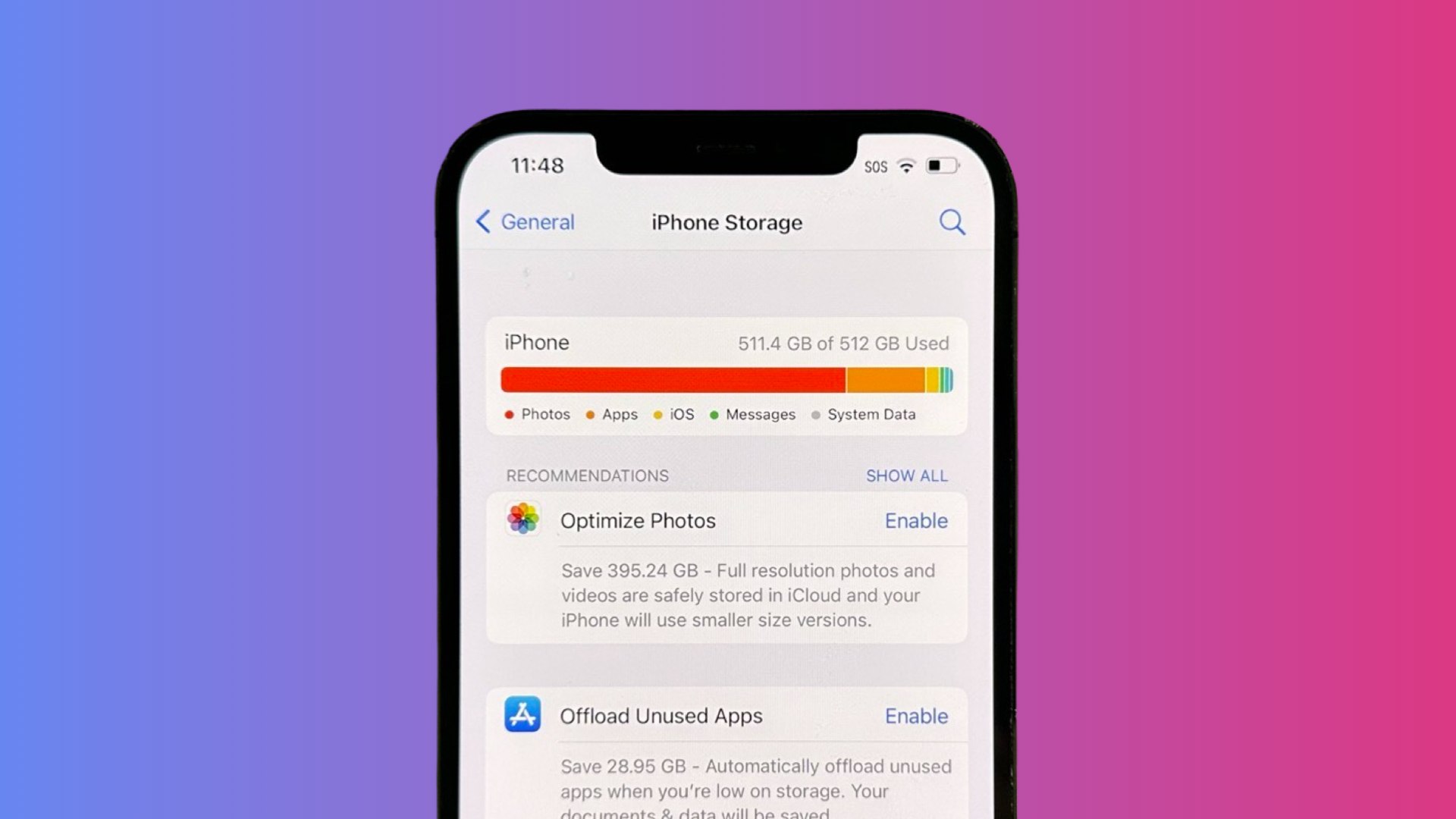
Proč potřebujete vyrovnávací paměť na iPhone
Na vašem iPhonu funguje mezipaměť jako dočasné úložné místo, které zrychluje načítání aplikací a webových stránek. Když otevřete aplikaci poprvé, váš iPhone uloží určitá data, jako jsou vaše nastavení a vizuály, aby byla aplikace připravena k použití rychleji při příštím otevření. Tato uložená data znamenají, že aplikace nemusí znovu načítat vše od začátku, což jí umožňuje spouštět se rychleji a zlepšovat tak celkový zážitek. Stejný princip platí, když prohlížíte webové stránky na svém iPhonu; data z navštívených stránek jsou uložena, takže stránky se při následných návštěvách načítají rychleji. Mezipaměť nabízí několik výhod, které zahrnují:
- Nižší spotřeba dat, protože se opakovaná data získávají z mezipaměti místo opakovaného stahování.
- Zvýšená rychlost a odezva aplikací a procházení webu.
- Zlepšený celkový výkon zařízení, což vede k lepšímu uživatelskému zážitku.
Avšak v průběhu času může hromadění mezipaměti také vést k problémům. Pokud není mezipaměť pravidelně vymazávána, může zabírat významné úložné místo na iPhonu. Navíc, protože data v mezipaměti mohou být zastaralá, jejich používání může vést k nesprávnému fungování aplikací nebo načítání starých verzí webových stránek.
Proč iPhone potřebuje vymazání mezipaměti?
Zatímco data v mezipaměti zlepšují uživatelský zážitek tím, že zrychlují načítání aplikací a snižují spotřebu dat, mohou také způsobit určité problémy, pokud nejsou správně spravována. Postupem času, jak se ukládá stále více dat, může být nutné vyčistit mezipaměť vašeho iPhonu. To může pomoci následujícími způsoby:
- Uvolnění úložného prostoru: Data v mezipaměti, zejména z často používaných aplikací a webových stránek, se může v průběhu času hromadit a zabírat značnou část úložiště vašeho iPhonu. Vymazáním mezipaměti můžete pomoci uvolnit úložný prostor, které lze použít pro jiné aplikace, fotografie nebo videa.
- Zlepšení výkonu aplikace: Zastaralá data v mezipaměti mohou příležitostně způsobovat poruchy nebo zpomalování aplikací. Vymazáním mezipaměti v podstatě dáte aplikaci ‘nový start’, což může někdy zlepšit její výkon.
- Řešení problémů s funkcemi aplikace: Někdy může vymazání mezipaměti pomoci vyřešit problémy v aplikacích, které nefungují správně. Je to proto, že mezipaměť může obsahovat poškozená nebo zastaralá data, která způsobují, že se aplikace chová nečekaně.
- Zachování soukromí: Pravidelným vymazáváním mezipaměti pomáháte chránit své soukromí tím, že odstraňujete uložená data, která mohou zahrnovat citlivé informace.
Nicméně stojí za zmínku, že když vymažete mezipaměť, některé webové stránky se mohou načítat pomaleji při příští návštěvě, protože váš iPhone bude muset znovu stáhnout všechna data. Dále také zjistíte, že některé aplikace si nebudou pamatovat vaše předvolby nebo nastavení.
Jak vymazat cache v iPhone
V této sekci se ponoříme do podrobného, metodického průvodce, jak efektivně vyčistit cache na vašem iPhone. Od výchozího prohlížeče Safari až po různé populární aplikace, tyto metody jsou přizpůsobeny tak, aby váš iPhone běžel hladce a efektivně. Pojďme prozkoumat každou metodu.
Metoda 1: Restartujte svůj iPhone
Než se ponoříte do metod čištění mezipaměti, je jednoduchým, ale účinným začátkem restartování vašeho iPhonu. Restartování zařízení může vyčistit dočasnou mezipaměť a vyřešit drobné softwarové problémy. Tady je několik snadných kroků, jak restartovat váš iPhone.
Pro iPhony s Face ID (iPhone X a novější)
- Stiskněte a podržte boční tlačítko a tlačítko hlasitosti: Současně stiskněte a podržte tlačítko pro zvýšení nebo snížení hlasitosti a boční tlačítko, dokud se neobjeví dvě možnosti posuvníku.
- Posuňte pro vypnutí: Přetáhněte posuvník, na kterém je napsáno ‘Posuňte pro vypnutí’, doprava. Váš iPhone začne vypínat.
- Počkejte na vypnutí: Jakmile obrazovka zčerná, váš iPhone je vypnutý. Počkejte přibližně 30 sekund, aby bylo zajištěno, že je zcela vypnutý.
- Restartujte iPhone: Opětovně stiskněte a podržte boční tlačítko, dokud se nezobrazí logo Apple. Uvolněte tlačítko a počkejte, než se váš iPhone dokončí spouštění.
Pro iPhony s tlačítkem Domů (iPhone 8 a starší)
- Stiskněte a podržte horní (nebo boční) tlačítko: Podržte horní (nebo boční) tlačítko, dokud se na obrazovce neobjeví posuvník ‘Posunutím vypněte’.
- Posunutím vypněte: Přejeďte po posuvníku a váš iPhone se vypne.
- Počkejte na vypnutí: Počkejte několik sekund, aby bylo zajištěno, že telefon je zcela vypnutý.
- Restartujte iPhone: Znovu stiskněte a podržte horní (nebo boční) tlačítko, dokud se neobjeví logo Apple. Pusťte tlačítko a nechte iPhone restartovat.
Metoda 2: Vymazat mezipaměť ze Safari
Safari, výchozí webový prohlížeč na všech iPhonech, běžně ukládá data do mezipaměti, aby zlepšil rychlost prohlížeče tím, že uchovává záznamy o vašich návštěvách a aktivitách. I když to pomáhá stránkám načítat se rychleji, může se tím také časem hromadit a zpomalovat vaše zařízení. Pravidelné čištění mezipaměti Safari může obnovit váš zážitek z prohlížení, pomoci stránkám načítat se správně a optimalizovat celkový výkon vašeho iPhonu. Níže jsou uvedeny podrobné kroky, jak efektivně vymazat mezipaměť v Safari:
- Otevřete na svém iPhone aplikaci ‘Nastavení’.
- Posuňte se dolů a klepněte na ‘Safari’.
- Klepněte na ‘Vymazat historii a data webových stránek’.
- V potvrzovacím okně klepněte na ‘Smazat historii a data’.
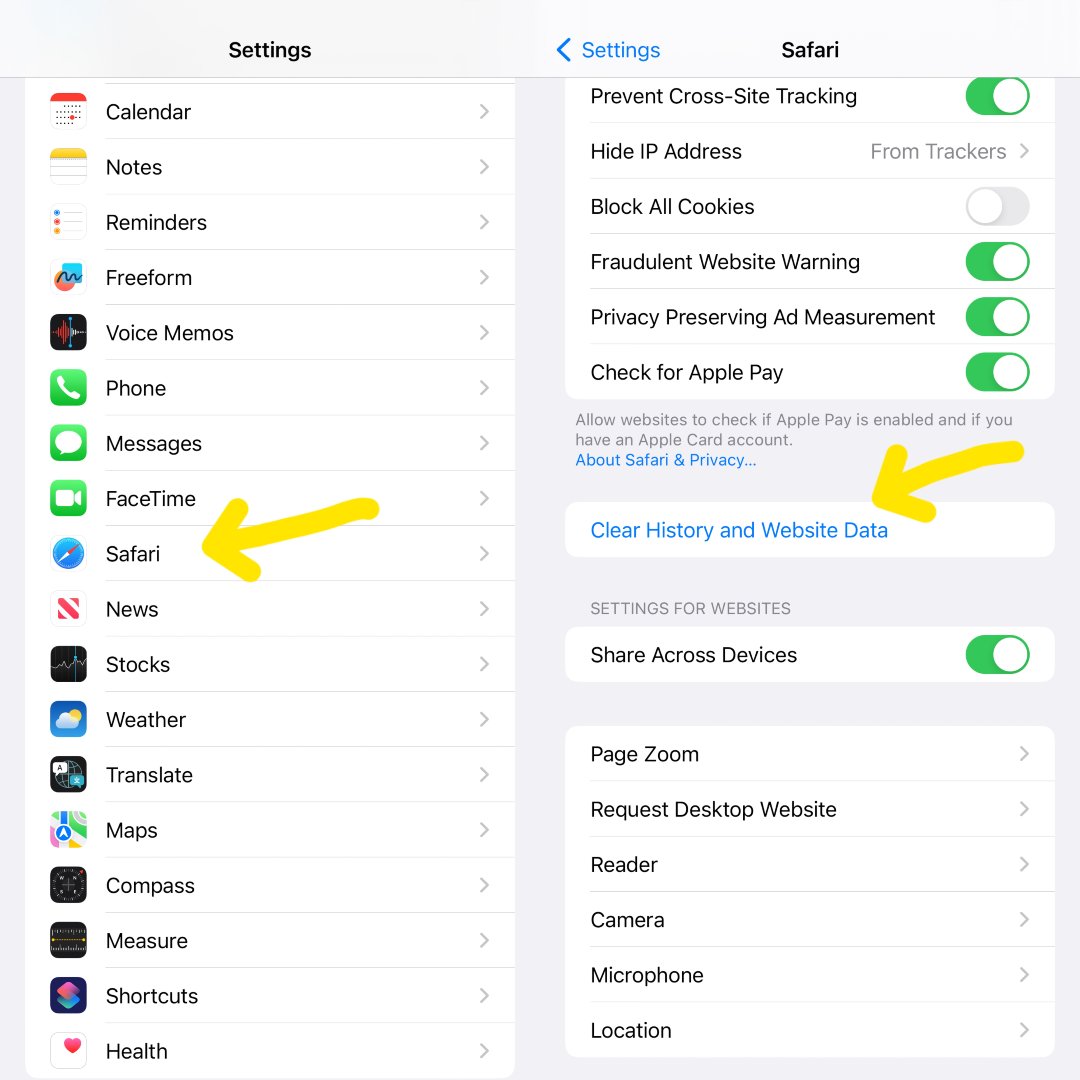
Metoda 3: Vymazat mezipaměť jednotlivých aplikací
Různé aplikace ukládají mezipaměť různými způsoby. Tato část se zaměřuje na to, jak individuálně vymazat mezipaměť z běžně používaných aplikací jako Twitter, TikTok a Chrome. Postupujte podle těchto specifických pokynů pro aplikace, abyste uvolnili místo na vašem iPhonu.
Vymazat mezipaměť Twitteru
- Otevřete aplikaci Twitter, klepněte na ikonu svého účtu v levém horním rohu obrazovky.
- Klepněte na ‘Nastavení a soukromí’, posuňte se dolů a klepněte na ‘Přístupnost, zobrazení a jazyky’.
- Klepněte na ‘Využití dat’.
- Zde uvidíte ‘Úložiště médií’ a ‘Webové úložiště’. Klepněte na každou z těchto možností a vyberte možnost ‘Vymazat úložiště médií’ nebo ‘Vymazat všechna webová úložiště’.
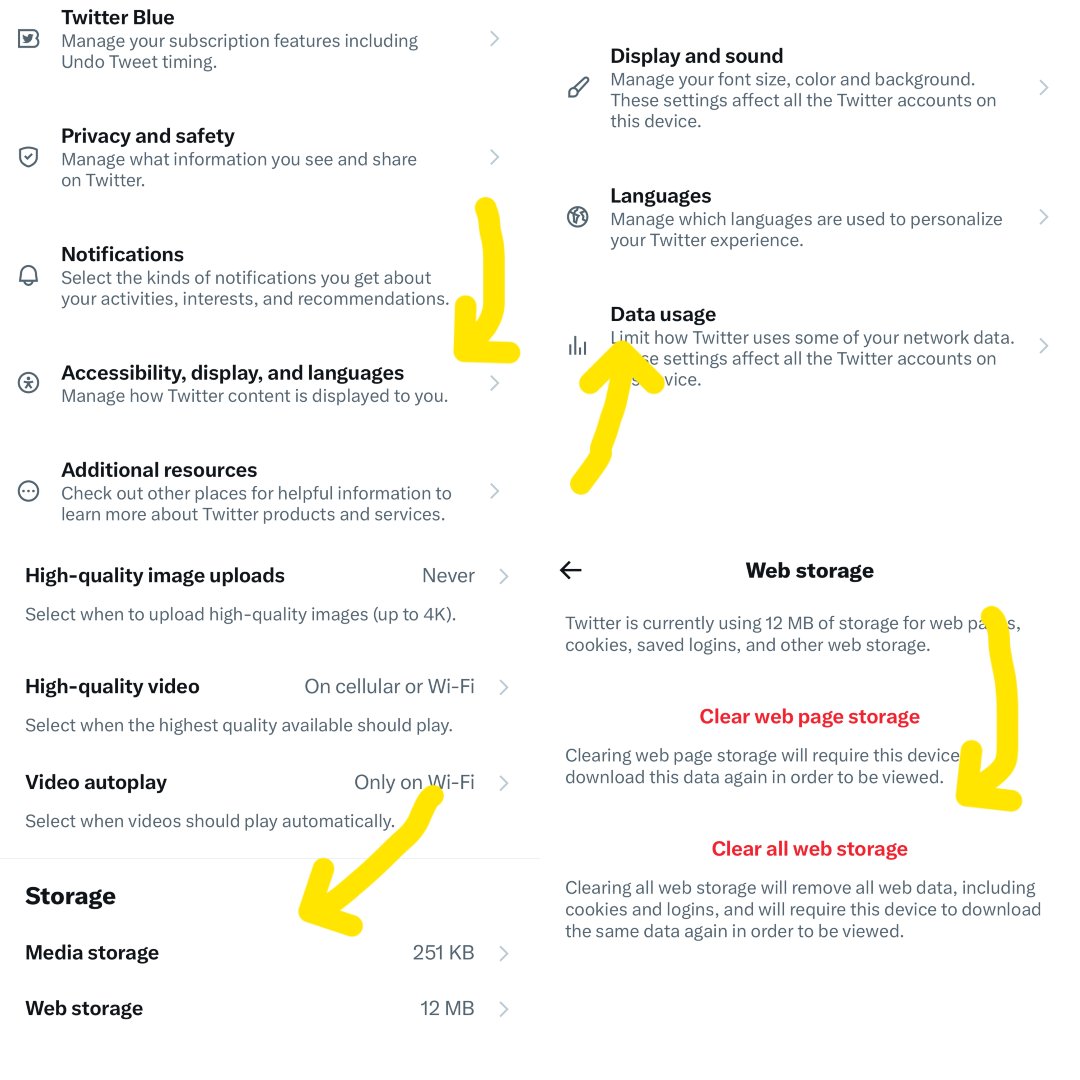
Vymazat cache TikTok
- Otevřete TikTok a klepněte na svůj profil v pravém dolním rohu obrazovky.
- Klepněte na nabídku hamburgeru v pravém horním rohu obrazovky a klepněte na ‘Nastavení a soukromí’.
- Posuňte se dolů na ‘Mezipaměť a mobilní data’ a klepněte na ‘Uvolnit místo’.
- Klepněte na ‘Vymazat mezipaměť TikToku’, poté znovu klepněte na ‘Vymazat’.
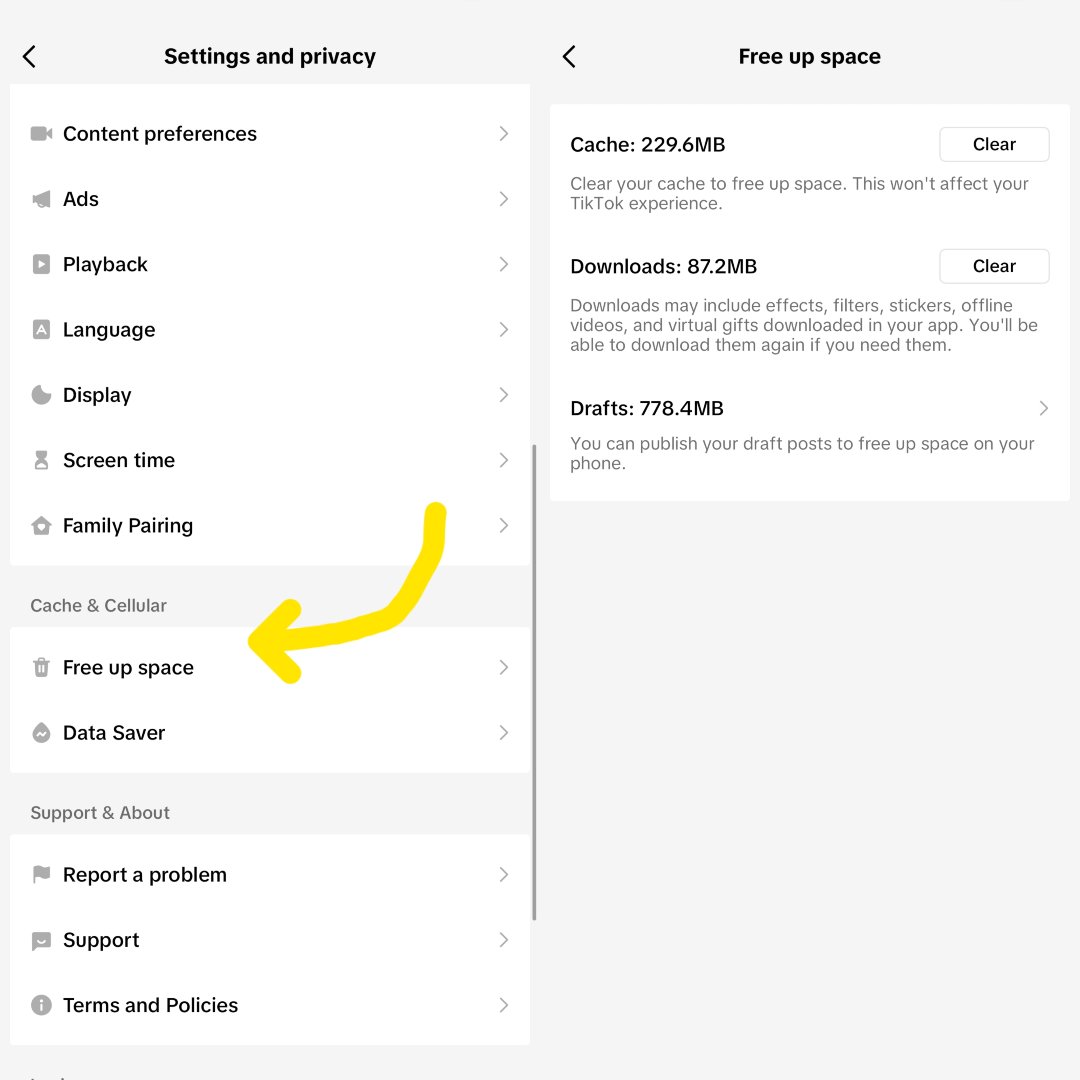
Vymazat mezipaměť Chrome na iPhone
- Otevřete aplikaci Chrome na svém iPhone.
- Klepněte na tříbodovou nabídku v pravém dolním rohu obrazovky.
- V nabídce, která se zobrazí, klepněte na ‘Vymazat data prohlížení’.
- Zkontrolujte ‘Procházení historie’, ‘Soubory cookie a data webu’ a ‘Obrázky a soubory v mezipaměti’.
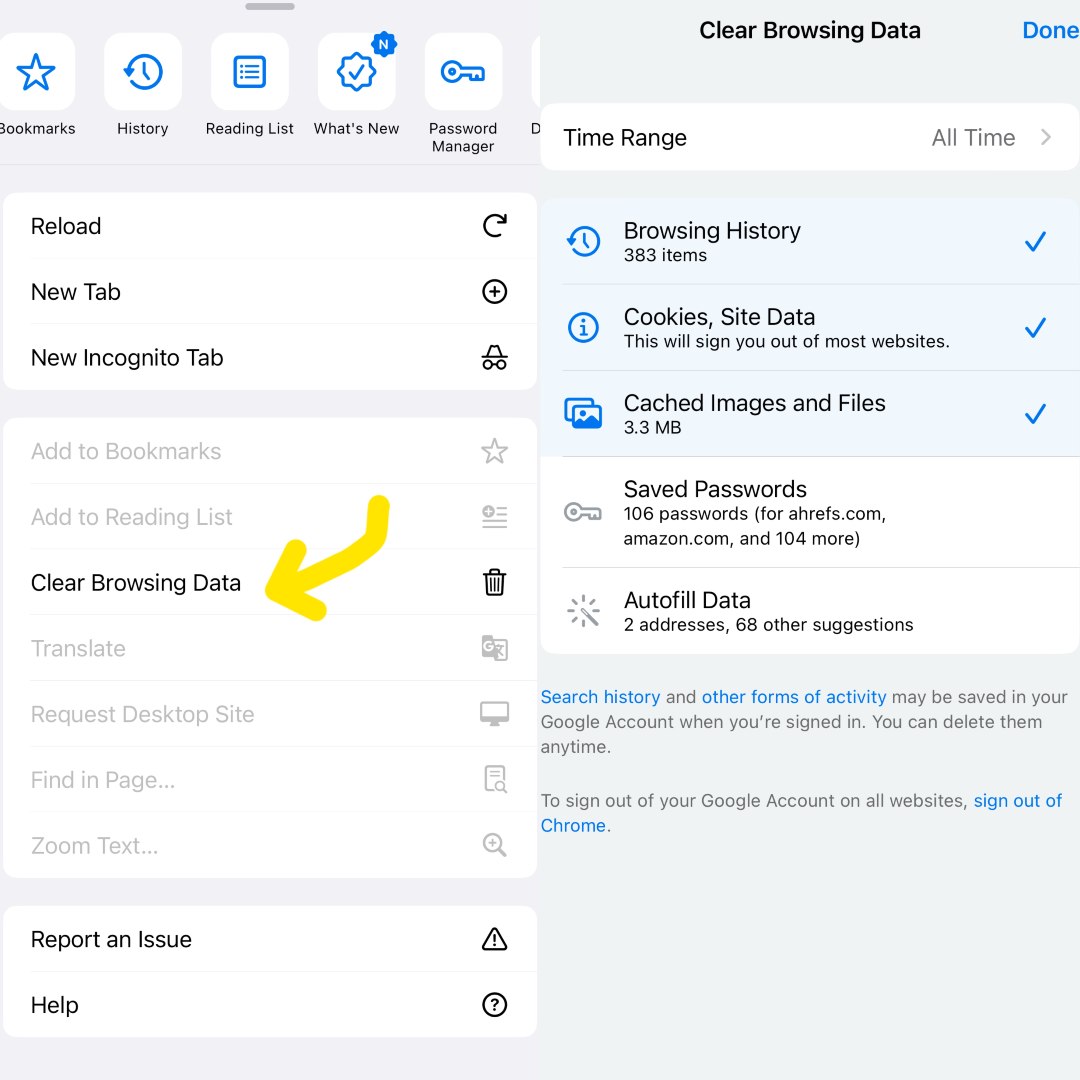
Vymazat mezipaměť Snapchatu
- Otevřete Snapchat a klepněte na ikonu svého účtu.
- Klepněte na ozubené kolo nastavení v pravém horním rohu obrazovky a sjeďte dolů k ‘Vymazat data’.
- Na úplném spodku obrazovky vyhledejte ‘Vymazat mezipaměť’ a klepněte na to.
Metoda 4: Použít funkci Vyložit nepoužívané aplikace
Funkce „Odlehčit nepoužívané aplikace“ je inovativní způsob, jak spravovat úložiště vašeho iPhonu. Pomáhá vymazat ukládáná data a uvolnit místo tím, že odlehčí aplikace, které nepoužíváte často. Zde je návod, jak tuto funkci efektivně využít.
- Přejděte do ‘Nastavení’ a klepněte na ‘App Store.’
- Přepněte možnost ‘Odložit nepoužívané aplikace.’ Tímto odstraníte méně používané aplikace a zachováte jejich data a dokumenty, čímž uvolníte úložiště.

Metoda 5: Aktualizujte na nejnovější iOS
Aktualizace vašeho iPhonu na nejnovější verzi iOS není jen o přístupu k novým funkcím; zahrnuje také optimalizace výkonu. Pravidelné aktualizace často přináší vylepšení, která mohou pomoci lépe spravovat mezipaměť vašeho zařízení.
- Otevřete ‘Nastavení’ a klepněte na ‘Obecné.’
- Klepněte na ‘Aktualizace softwaru.’ Pokud je dostupná aktualizace, klepněte na ‘Stáhnout a nainstalovat.’
Pamatujte, že každá nová aktualizace iOS obvykle přináší několik vylepšení výkonu a oprav chyb, které pomáhají vašemu zařízení běžet plynuleji.
Metoda 6: Použijte aplikace třetích stran pro vyčištění mezipaměti
Existuje několik dostupných aplikací třetích stran, které mohou pomoci s vymazáním mezipaměti. Tyto aplikace poskytují snadný a účinný způsob čištění dat mezipaměti z vašeho iPhonu. Například PhoneClean, CCleaner a Tenorshare iCareFone jsou mezi uživateli populární volby. Pamatujte, že při výběru aplikace třetí strany vždy stahujte z důvěryhodného zdroje, jako je App Store, a ujistěte se, že má aplikace pozitivní recenze a hodnocení.
Metoda 7: Obnovení továrního nastavení iPhonu
Pokud zaznamenáváte výrazné problémy s výkonem, můžete zvážit obnovení továrního nastavení vašeho iPhonu. Toto nejen vymaže mezipaměť, ale také odstraní všechna data a nastavení, čímž vašemu zařízení poskytne čistý štít. Před provedením tohoto kroku si určitě zálohujte veškerá důležitá data:
- Přejděte do ‘Nastavení’ a klepněte na ‘Obecné.’
- Sjeďte dolů a klepněte na ‘Resetovat.’
- Vyberte ‘Vymazat veškerý obsah a nastavení.’
- Zadejte svůj přístupový kód a potvrďte resetování iPhonu.
Metoda 8: Zálohování a obnova iPhonu pomocí iCloudu
Zálohování a obnovování iPhone pomocí iCloud je účinný způsob, jak vyčistit cache a řešit různé systémové problémy při zachování důležitých dat. Tato metoda odstraní všechna dočasná a některá cached data, čímž se systém zařízení vrátí do čistšího stavu. Než budete pokračovat, nezapomeňte, že tento proces vymaže vaše aktuální nastavení a data, takže kompletní záloha je nezbytná, aby se zabránilo ztrátě dat. Takto můžete použít iCloud k zálohování a obnovení iPhone, čímž získáte nový start pro výkon vašeho zařízení:
- Otevřete ‘Nastavení’ a klepněte na své jméno nahoře.
- Klepněte na ‘iCloud’ a poté na ‘Záloha na iCloud.’
- Vyberte ‘Zálohovat nyní’ a počkejte, až proces zálohování dokončí.
- Jakmile je záloha dokončena, přejděte do ‘Nastavení’ > ‘Obecné’ > ‘Obnovit.’
- Vyberte ‘Smazat veškerý obsah a nastavení.’
Po restartování iPhonu postupujte podle průvodce nastavením a na obrazovce ‘Aplikace a data’ vyberte možnost ‘Obnovit ze zálohy iCloud’.
Tipy na údržbu, které udrží váš iPhone v plynulém chodu
Udržování výkonu vašeho iPhonu vyžaduje více než občasné vymazání mezipaměti. V této závěrečné části poskytujeme základní tipy na údržbu, které jdou nad rámec správy mezipaměti a zajišťují, že váš iPhone bude fungovat na nejvyšší úrovni.
- Pravidelně aktualizujte svůj iPhone: Vždy se ujistěte, že váš iPhone používá nejnovější verzi iOS. Pravidelné aktualizace nepřináší jen nové funkce, ale také opravy chyb a bezpečnostní aktualizace pro lepší uživatelský zážitek. Aktualizace můžete zkontrolovat v ‘Nastavení’ > ‘Obecné’ > ‘Aktualizace softwaru.’
- Pravidelně mazat mezipaměť: Jak bylo diskutováno, pravidelné čištění mezipaměti může udržet váš iPhone v plynulém chodu a pomoci uvolnit úložiště. Mezipaměť můžete ručně vymazat ze Safari a jednotlivých aplikací nebo použít důvěryhodné aplikace třetích stran.
- Vyložit nepoužívané aplikace: Nepoužívané aplikace nejen zabírají místo na úložišti, ale časem také hromadí mezipaměť. Zvažte odstranění těchto aplikací, aby bylo úložiště vašeho iPhonu optimalizováno. Můžete to udělat ručně nebo povolit automatické odkládání nevyužívaných aplikací v ‘Nastavení’ > ‘App Store’ > ‘Odložit nepoužívané aplikace.’
- Spravujte svůj úložný prostor: Pravidelně si prohlížejte úložiště na vašem iPhonu a odstraňujte nepotřebné soubory nebo aplikace. Úrovně využití úložiště můžete zobrazit v ‘Nastavení’ > ‘Obecné’ > ‘Úložiště iPhone.’
- Pravidelně restartujte svůj iPhone: Jednoduchý restart může někdy vyřešit drobné problémy a zlepšit výkon. Je dobrým zvykem restartovat váš iPhone alespoň jednou týdně.
- Udržujte svůj iPhone čistý: Fyzická údržba je také nezbytná. Pravidelně čistěte obrazovku a zadní kryt vašeho iPhonu měkkým, mírně vlhkým, nepouštějícím vlákna hadříkem.
Nezapomeňte, že údržba vašeho iPhonu nejen vylepšuje uživatelský zážitek, ale také prodlužuje životnost vašeho zařízení.
Závěr
Pochopení a efektivní správa mezipaměti na vašem iPhonu může výrazně zlepšit jeho výkon a životnost. Přestože to může vypadat jako náročný úkol, s tímto průvodcem snadno vymažete data mezipaměti na svém zařízení, čímž zvýšíte jeho rychlost a uvolníte úložný prostor. Pravidelná údržba, včetně mazání mezipaměti, je klíčem k plynulému fungování.
